PS制作墙壁涂鸦效果
1、打开我们的ps 作图软件,新建画布 1000*750px ;72rgb.

2、置入“墙壁和地板”素材,调整大小,位置;用 矩形选框工具-画出常挢傣捅地板大小,shift键+f6,设置5点羽化,添加图层蒙版,隐藏多余的地板。


3、置入 海贼王素材,调整大小 和 位置。设置图层的混合模式——正片叠底;设置图层调整层——曲线,调亮一下画面
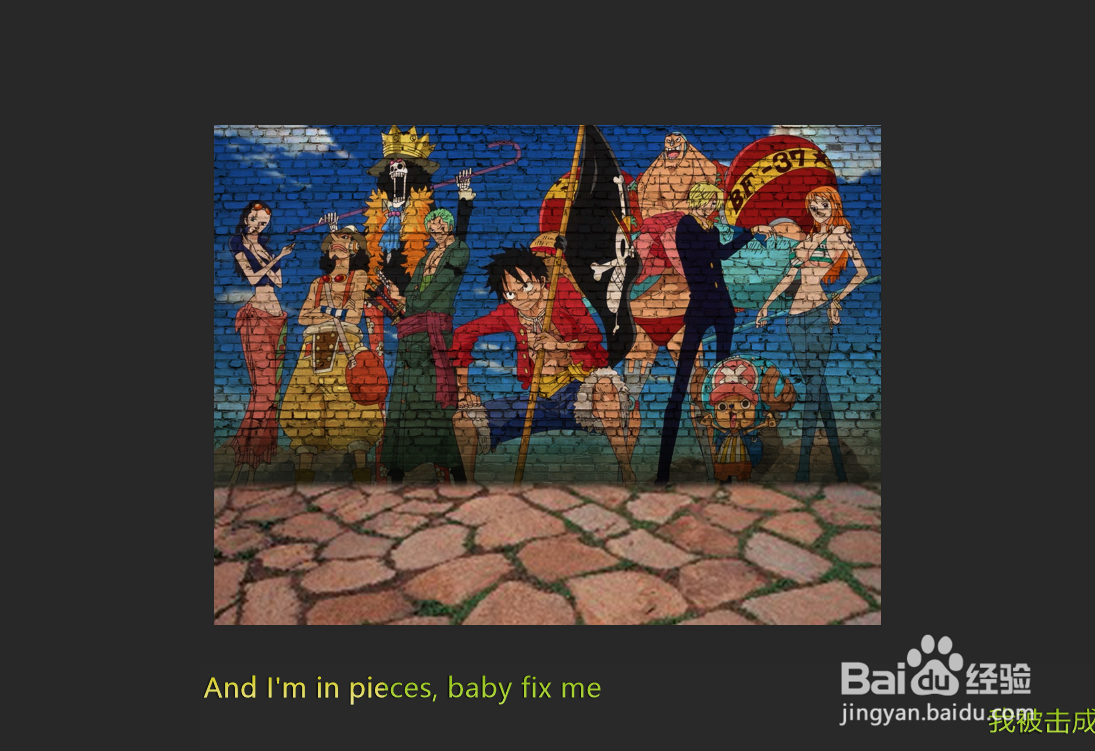
4、创建盖印图层,ctrl+J 复制盖印图层,选中复制的盖印图层,设置高斯模糊;添加图层蒙版,把人物身上的模糊隐去。

5、创建第二次盖印图层,使用camera raw 滤镜,(着重调整自然饱和度,色调曲线,fx蹿轰辞翎裁剪后晕影效果)目的,做旧画面感。添加海报素材,使用变形工具, 调整落地形状,设置投影。
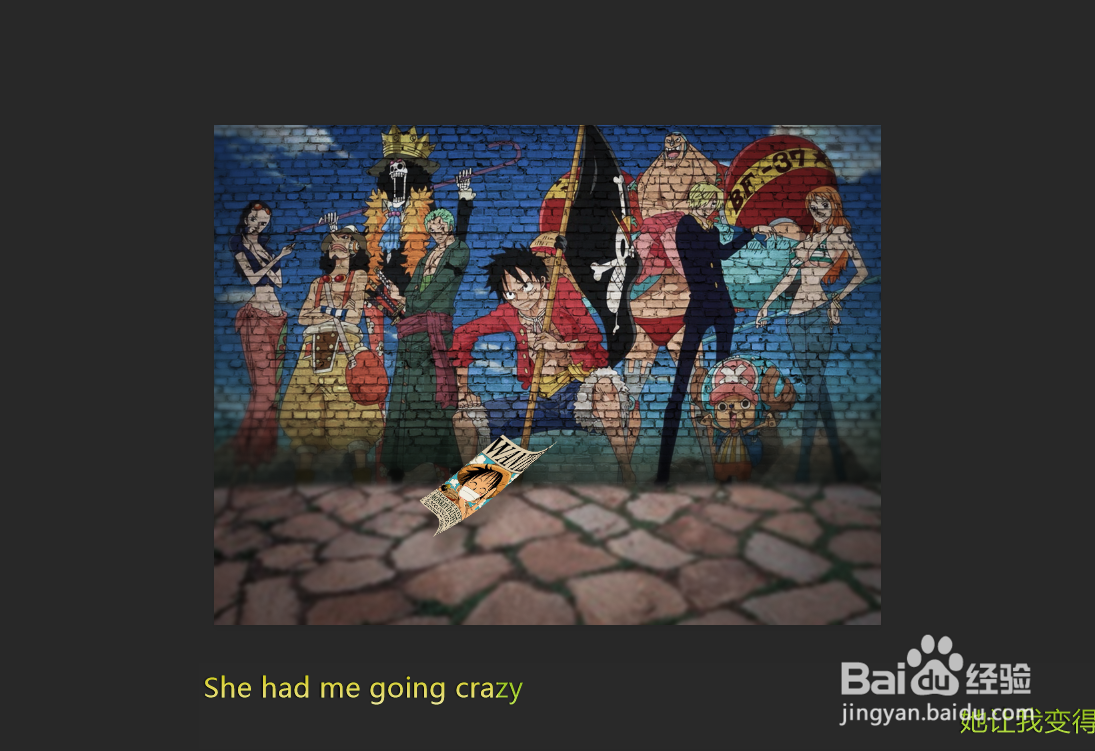
6、添加文字素材。图片制作完成,ctrl+s 保存文件 选JPEG格式。
